1s contabilidad 8.3 orden de pago. Orden de pago
Vladimir Iliukov
La creación automática de órdenes de pago para el pago de impuestos y contribuciones en 1C Contabilidad 8.3 no es ficción, es una realidad. Atrás quedaron los días en los que se necesitaba un tiempo largo y tedioso para configurar los pagos. Asegúrese constantemente de que el código de pago y los detalles de pago estén correctamente indicados.
Las nuevas tecnologías han permitido automatizar el proceso de creación de pagos de impuestos y contribuciones. Muchos usuarios lo utilizan activamente. Pero también hay quienes, a la antigua usanza, continúan copiando pagos emitidos anteriormente y luego los completan manualmente con los datos más recientes. Esto no siempre es conveniente y está plagado de errores.
Las órdenes de pago en el programa 1C Accounting 8.3 se pueden crear de tres maneras.
- A mano.
- Automáticamente desde la lista de tareas.
- Automáticamente desde el diario “Órdenes de Pago”.
Sobre el mecanismo para generar pagos automáticamente en 1C 8.3
Para generar automáticamente órdenes de pago en 1C Accounting 8.3, no necesita configurar nada. Sólo necesitas entender cómo se generan los pagos.
Comencemos con el directorio “Impuestos y Contribuciones”: “ Directorios > Bancos y cajas > Impuestos y tasas" Si lo abre en una base de información limpia en la que aún no se ha creado ninguna organización, solo se mostrarán dos impuestos.
Lo primero que me viene a la mente es utilizar el botón “Crear” y describir en él todos los impuestos y contribuciones necesarios. Es mejor no hacer esto. Según sea necesario, los impuestos requeridos se actualizarán automáticamente en este directorio.
¿Qué significa según sea necesario? Probablemente hayas notado que cuando abres una base de datos limpia, el programa primero ofrece conectarse a los servidores 1C para obtener la última actualización. Sólo después de esto el programa ofrece describir la organización.
mientras creaba nueva organización o empresario individual el programa genera automáticamente las políticas contables, así como los impuestos y contribuciones que debe pagar. Esto se hace sobre la base del sistema tributario especificado al crear la organización.
Por ejemplo, creemos la organización OSN LLC, es decir, con sistema común impuestos. En En este punto En la ficha de la organización basta con indicar el nombre de la organización. Los detalles restantes no nos interesan por ahora. Ahora abramos nuevamente el directorio “Impuestos y Contribuciones”.
Como puede ver, en él se actualizaron automáticamente los impuestos, que son obligatorios para todos los contribuyentes que utilizan el OSN.
¿Qué hacer si, además de estos impuestos, la organización está obligada a pagar otros impuestos? Anteriormente se señaló que es mejor no crearlos manualmente. Es sencillo. Supongamos que nuestra organización combina OSN con UTII y paga la tarifa comercial. Abra el formulario " Principal > Configuración > Impuestos y contribuciones"y establecer las banderas apropiadas.
Después de esto, se actualizan dos impuestos más en el directorio "Impuestos y Contribuciones": UTII y Impuesto al Comercio.
Si necesita conectar otros impuestos, en el formulario "Configuración de impuestos e informes", haga clic en el enlace "Todos los impuestos e informes (14 más)". Se abrirá una lista de impuestos adicionales. La misma lista se puede abrir haciendo clic en el enlace "Configurar una lista de impuestos e informes" en el formulario "Principal > Tareas > Lista de tareas".
Probablemente hayas notado que en el directorio “Impuestos y Contribuciones”, cada elemento se crea automáticamente con un BCC completo, una cuenta contable y una plantilla para asignar un pago.
Para asegurarse de que esté configurado el BCC correcto para un impuesto en particular, basta con actualizar el programa a tiempo. Y para ello, los usuarios de versiones profesionales de los programas 1C Enterprise deben suscribirse sistemáticamente a 1C SU TECNO o 1C SU PROF.
Además de la información fiscal, la orden de pago debe contener los llamados datos de pago. Estos son los datos bancarios de los administradores de los impuestos correspondientes.
Creemos que contamos con el servicio 1C Counterparty. Luego, en la ficha de datos de la organización, indique el código de la autoridad reguladora en los campos correspondientes y haga clic en el botón “Rellenar datos por código”. Como resultado, el servicio 1C Counterparty completará automáticamente los datos de pago de las autoridades reguladoras.
Su finalización se indica mediante la aparición de enlaces junto a las palabras "Detalles de pago". Para asegurarnos de que los datos de la orden de pago estén formados correctamente, hagamos clic, por ejemplo, en el enlace “Departamento del Tesoro Federal...” y comprobemos si es así.
Ahora todo está listo para procesar las órdenes de pago. Consideremos metodos automaticos Formación de pagos en 1C.
Crear órdenes de pago en 1C Accounting 8.3 desde la lista de tareas
Abra el formulario “Principal > Tareas > Lista de tareas”. En él, el sistema recuerda al usuario los plazos para el pago de impuestos, contribuciones y los plazos para la presentación de informes regulados. Pero ésta no es sólo una lista de recordatorios. Aquí podrá crear órdenes de pago para el pago de impuestos y contribuciones, así como generar informes regulados.
Nos interesan los pagos. Prestemos atención al hecho de que “ Primas de seguro, pago de febrero" estaban atrasados por alguna razón. Hagamos clic en este enlace. Se abrirá el formulario “Primas de seguros, pago de febrero de 2017”.
De este formulario, en la sección "Cálculo del monto", se muestran todos los montos del seguro que la organización Labor Expenses LLC tendría que pagar en febrero. La presencia de esta sección indica que se han acumulado los salarios y primas de seguros de febrero. Sin embargo, aún no se han pagado las primas del seguro.
Para minimizar el aumento de las sanciones por pagos atrasados, puede “Solicitar una conciliación con el Servicio de Impuestos Federales”. Este placer lo podrán disfrutar aquellos usuarios que tengan el servicio conectado. 1C-Informes.
Para crear pagos en 1C para el pago de primas de seguros, haga clic en el botón "Pagar". Como resultado, este formulario tomará la forma.
Por cierto, si el salario no se hubiera acumulado, entonces habría aparecido el botón "Calcular salario y cotizaciones" en lugar de la sección "Calcular el monto".
Por supuesto, para calcular los salarios y las primas de seguros, no es necesario ir a la sección "Salarios y personal" del menú principal. Esto se puede hacer haciendo clic en el botón “Calcular salario y cotizaciones” en el formulario “Primas de seguros, pago de abril de 2017”.
Volvamos a la lista de tareas para organizar una LLC " Venta al por mayor" y haga clic en el enlace "STS, anticipo del 1er trimestre de 2017".
Este formulario muestra claramente el cálculo del anticipo. Haga clic en el enlace “Orden de pago 6 del 10/04/2017”. Se abrirá un formulario de pago, compruébalo y procésalo.
Así, creamos pagos por todos los impuestos y contribuciones que la organización está obligada a pagar.
Crear pagos en 1C 8.3 en el diario de órdenes de pago
Abramos el diario de pagos: “Principal > Banco > Órdenes de pago”.
En el encabezado de la revista, haga clic en el botón “ Pagar > Impuestos y contribuciones devengados". Se abrirá el formulario auxiliar “Impuestos y contribuciones devengados”.
Su parte tabular enumera todos los impuestos y contribuciones acumulados que la organización está obligada a pagar. Es importante tener en cuenta que aquí solo se muestran aquellos impuestos y contribuciones que fueron evaluados en el programa. Te lo recordamos en la inscripción ubicada inmediatamente debajo del nombre del formulario: “La lista muestra solo impuestos y contribuciones devengados. Para pagar otros impuestos y tasas, vaya a la lista de tareas."
Al hacer clic en el botón "Crear documentos de pago", se crearán los pagos de los impuestos y contribuciones que se indican en la tabla.
Conclusión
Es posible que alguien pregunte qué método de creación de pagos para el pago de impuestos y contribuciones es mejor utilizar en el programa 1C Accounting 8.3. Es imposible dar una respuesta definitiva: ambos métodos son buenos. Sin embargo, en una situación específica, la elección del método puede verse influenciada por las siguientes características.
- Generando pagos en 1C desde la lista de tareas. Este método es muy bueno en los casos en que el usuario no recuerda las fechas de pago de impuestos y contribuciones. Al utilizar este método, cada clic crea órdenes de pago para especies separadas impuesto o grupo de impuestos. En el ejemplo analizado anteriormente, se trata de un grupo de pagos de primas de seguros. En otros casos, todo está separado: Impuesto sobre la renta, IVA, impuesto predial, etc.
- Formación de pagos en 1C desde el diario de órdenes de pago.. Al utilizar este método, el sistema no controla el momento del pago de impuestos y contribuciones. Pero le permite crear órdenes de pago para todos los impuestos y contribuciones acumulados a la vez.
Orden de pago- una orden de la organización al banco para transferir la cantidad correspondiente de su cuenta corriente a la cuenta corriente del destinatario. La organización pagadora envía una orden al banco en el formulario prescrito.
Los pedidos tienen una validez de diez días a partir de la fecha de emisión (no se tiene en cuenta el día de emisión).
El documento está destinado a emitir una orden de pago en una configuración estándar. "Orden de pago". Para ingresar un nuevo documento, debe seleccionar el elemento "Orden de pago" desde el menú "Documentación" menú principal del programa.
La composición de los detalles en el formulario de diálogo del documento puede ser diferente, dependiendo de si el documento documenta una transferencia de un pago de impuestos u otra transferencia, por ejemplo, el pago a un proveedor por bienes recibidos de él.
El formulario del documento debe completarse en el siguiente orden:
- Seleccione la cuenta corriente desde la que se transferirán los fondos. De forma predeterminada, el documento utiliza la cuenta corriente que se seleccionó como principal al completar la información básica de la organización. Si desea realizar una transferencia desde la segunda (tercera, etc.) cuenta actual, debe hacer clic en el botón Seleccionar y seleccionar la cuenta del directorio. "Cuentas bancarias".
- Si se realiza un pago para transferir impuestos o primas de seguros, entonces debe marcar la casilla "Transferencia de impuestos".
- Indique el número de orden de pago. De forma predeterminada, las órdenes de pago se numeran automáticamente en orden ascendente de las órdenes de pago emitidas utilizando este documento.
- Seleccione la fecha de la orden de pago utilizando el calendario. De forma predeterminada, se emite una orden de pago con la fecha establecida en 1C: Contabilidad como fecha hábil.
- "Contrapartes" accesorios "Recipiente". Si el destinatario no está en el directorio, puede ingresar información sobre él en el directorio directamente en el proceso de emisión de una orden de pago.
- a los accesorios "Cuenta del destinatario" al seleccionar una contraparte, la factura se ingresa automáticamente, primero en pie en la lista de cuentas corrientes de la contraparte en el directorio "Cuentas actuales". Si necesita especificar una cuenta corriente diferente, presione la tecla F4 y seleccione del directorio "Cuentas actuales", según la cual Detalles del banco enviar dinero. Directorio "Cuentas actuales" subordinado al directorio "Contrapartes", por lo tanto, en la ventana de selección que se abre, solo se muestran aquellas cuentas corrientes que se relacionan con un destinatario específico.
- Complete con una selección del directorio "Tratados", sobre qué base se realiza la transferencia. Si la base no está en el directorio, puede ingresar información al respecto en el directorio directamente en el proceso de emisión de una orden de pago. Este detalle no es obligatorio cumplimentarlo, pero su valor se utilizará a la hora de cumplimentar el documento. "Extracto".
- El punto de control del pagador y del destinatario debe indicarse en la orden de pago únicamente al realizar el pago de impuestos. Algunos bancos pueden exigir la indicación del punto de control del pagador y/o del punto de control del beneficiario en el caso de un pago no tributario, en cuyo caso es necesario completar los datos "Punto de control del pagador" y/o "Punto de control del destinatario".
- Especifique el monto a transferir (detalles "Suma").
- Si realiza pagos por bienes de inventario, obras y servicios sujetos al impuesto al valor agregado, deberá indicar ya sea la tasa del impuesto (detalle "Tipo de IVA"), o introduzca el importe del impuesto (detalle "IVA"). Para pagos sin IVA (impuestos, tasas, intereses de préstamos, amortizaciones de préstamos, etc.), estos datos deben ser iguales a cero.
- Especifique el propósito del pago (detalles "Propósito de pago"). Si para la cuenta corriente seleccionada en el directorio "Cuentas actuales" se indica el texto a sustituir en el campo "propósito del pago", detalles "Propósito de pago" se completará automáticamente, pero, si es necesario, se puede editar.
- Seleccione el tipo de pago: correo, telégrafo, correo electrónico. Si el pago se realiza dentro de un centro de liquidación de efectivo, los detalles no se completan. Para borrar los detalles, haga clic en el botón "X" ubicado a la derecha del campo de entrada.
- De conformidad con el Reglamento sobre pagos no dinerarios en Federación Rusa, el plazo de pago en las órdenes de pago no se completa hasta que así lo indique el Banco de Rusia.
- en accesorios "Orden de pago" indicar el número del grupo de prioridad de pago, de conformidad con el artículo 855 Código Civil RF.
- Seleccione la opción de sustituir el monto del pago y el IVA en el motivo del pago.
Después de completar el formulario de entrada, debe generar e imprimir una orden de pago (botón "Sello") y guarde el documento (botón "DE ACUERDO").
Método 1. Completar una orden de pago manualmente
Para hacer esto, necesita la sección Departamento de Banco y Caja:
Después de eso, seleccione Órdenes de pago en la navegación:
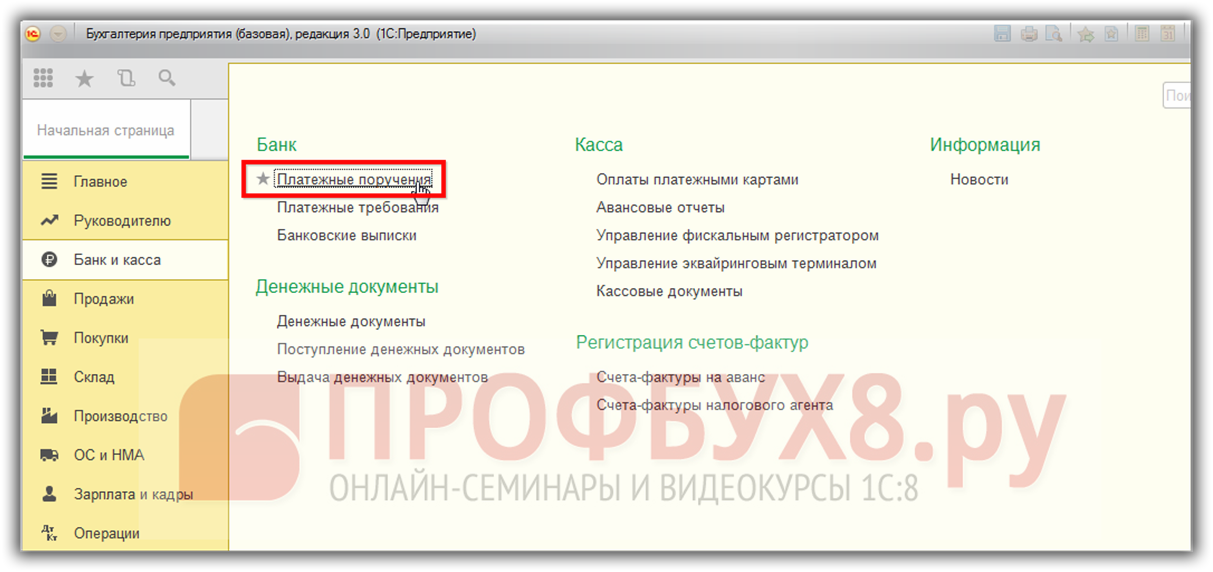
Cuando accede por primera vez a esta sección, el programa 1C 8.3 abre una ventana de información con consejos "Cómo crear una orden de pago":

Si ya no desea ver la ventana de información con sugerencias, haga clic en el botón No volver a mostrar.
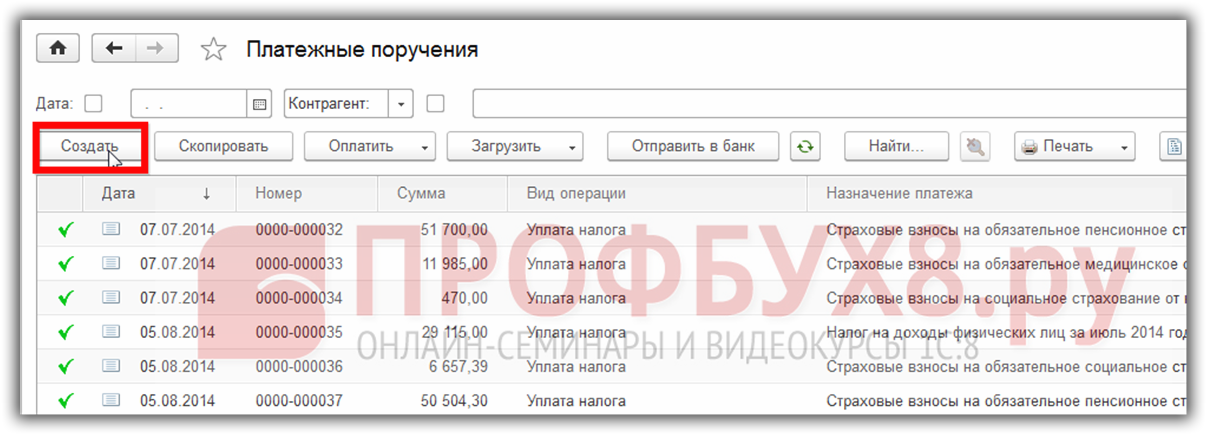
En la ventana que se abre para crear una orden de pago, lo primero que debes decidir es el Tipo de operación:
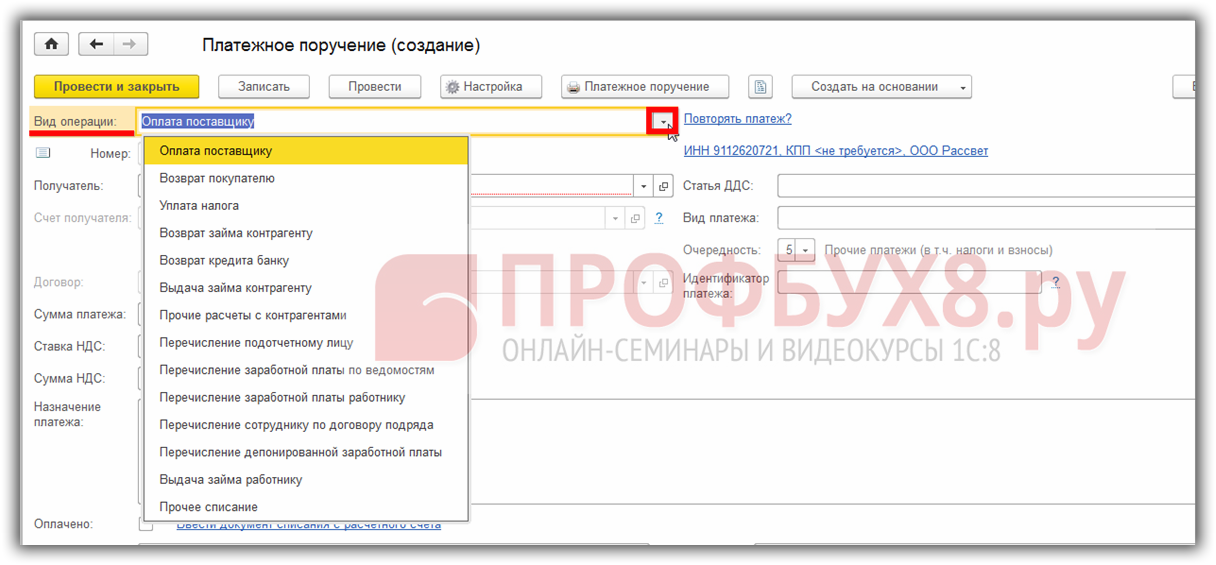
Veamos cómo completar una orden de pago usando el ejemplo de pagar a un proveedor.
¡Atención! El programa 1C 8.3 ingresa automáticamente la cantidad de documentos salientes al grabar o publicar un documento.
Luego de seleccionar el tipo de transacción, deberá ingresar la fecha deseada para la orden de pago y seleccionar el proveedor a quien se realiza el pago:
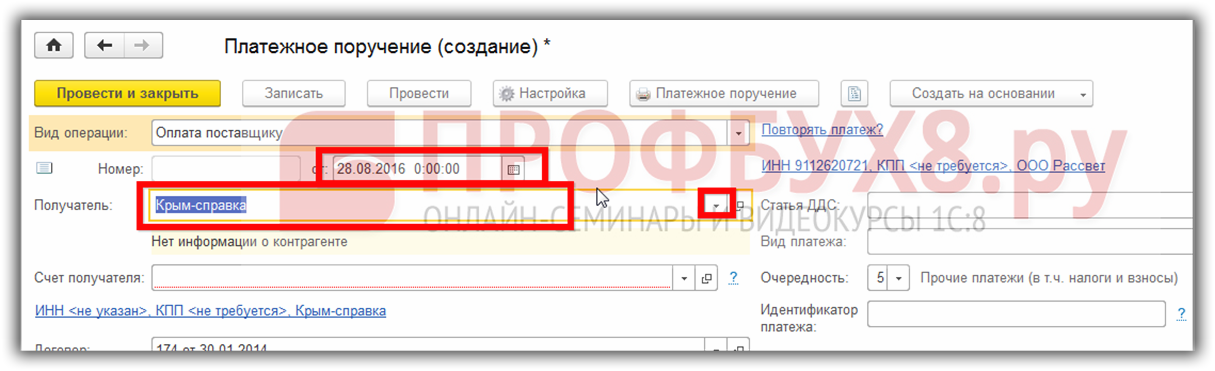
A continuación, debe ingresar la cuenta bancaria del destinatario; este es un detalle obligatorio, a diferencia del documento Débito de una cuenta corriente. Tenga en cuenta que en los detalles de la Cuenta del destinatario, el programa 1C 8.3 advierte qué información sobre la contraparte falta en la tarjeta del proveedor:
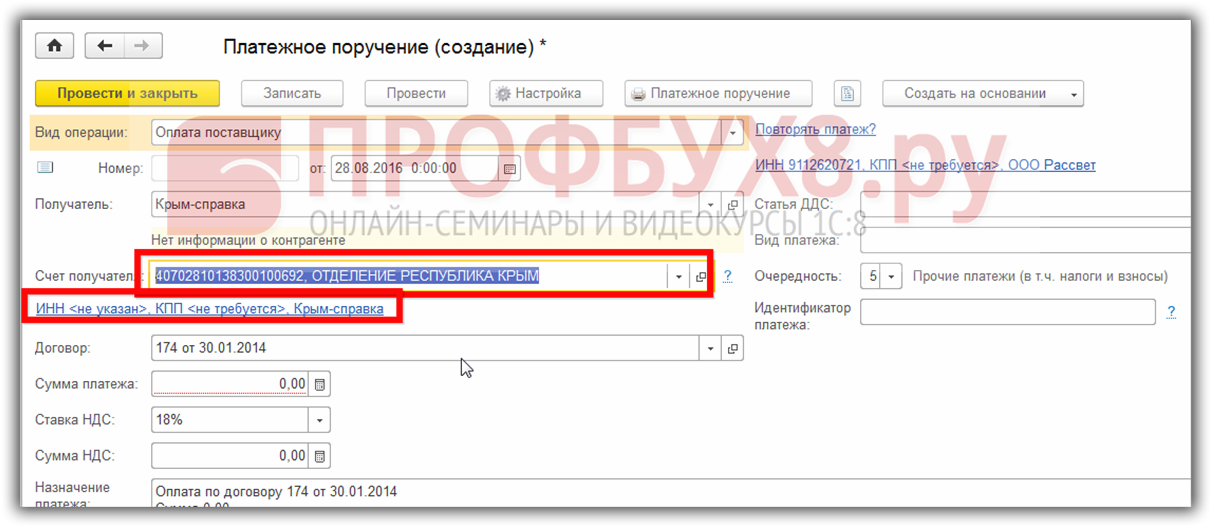
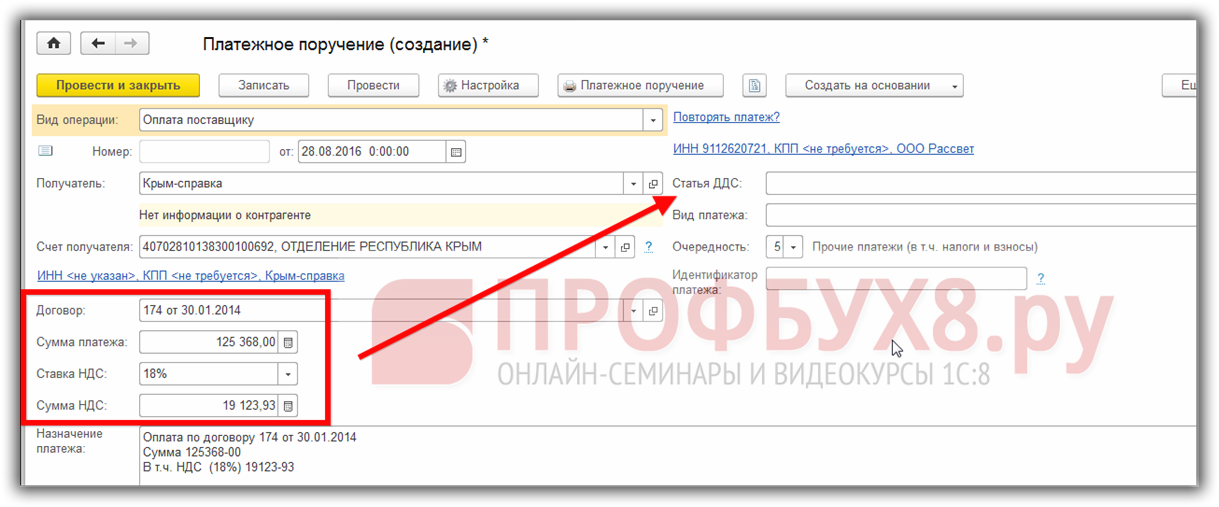
Luego de esto, procedemos a llenar los datos ubicados en el lado derecho de la pantalla:
- Completando el artículo del movimiento. Dinero, si se mantienen registros por partidas en movimiento;
- Tipo de pago – cómo se transfiere el dinero, detalles opcionales;
- Orden de pago;
- Identificador de pago único, si así lo establece el acuerdo con el destinatario:
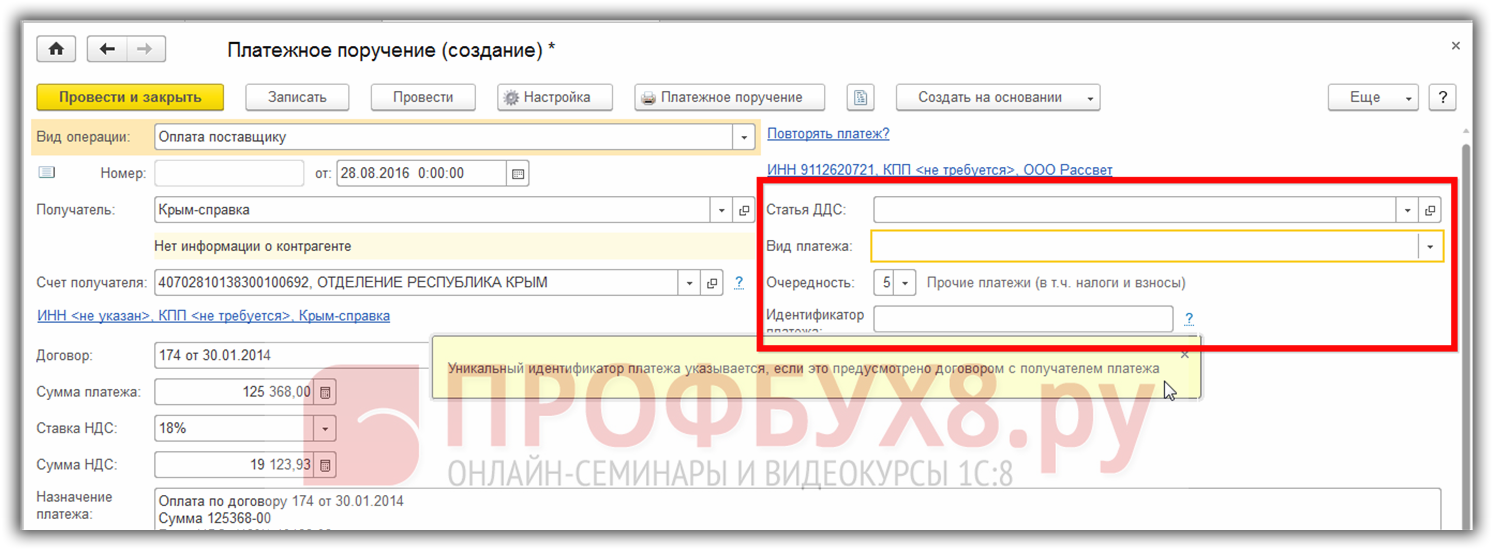
Después de esto hay una opción:
- Ajustar el propósito del pago, indicar si el dinero realmente fue transferido o no; Ingrese el documento Cancelación de la cuenta corriente con base en esta orden de pago;
- También puedes rellenar el campo Comentario y Responsable:
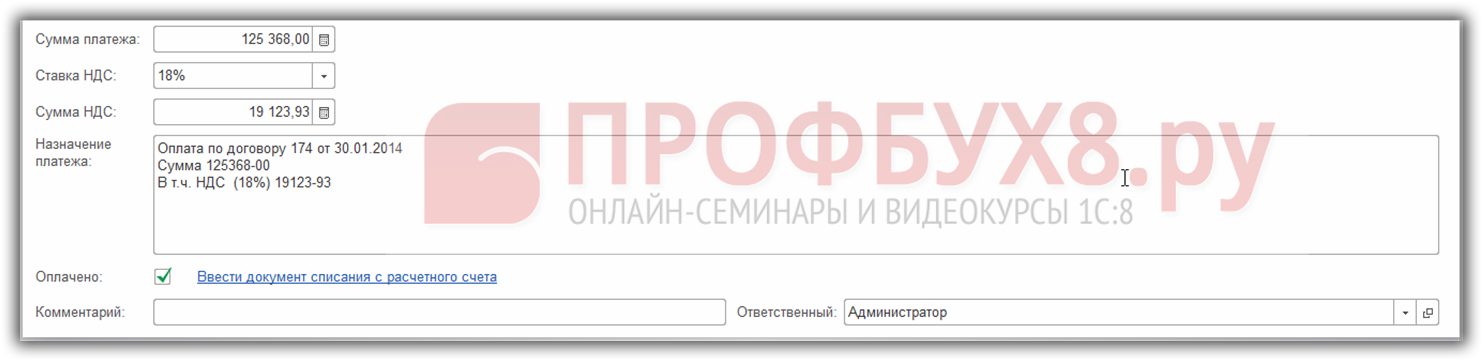
Después de completar todos los campos necesarios del documento para guardarlo o imprimirlo, 1C 8.3 tiene botones especiales en la parte superior del documento:

Método 2. Cómo generar una orden de pago desde correo electrónico o desde un archivo
Además del método anterior, en 1C 8.3 es posible descargar órdenes de pago desde Correo electrónico o desde el archivo:
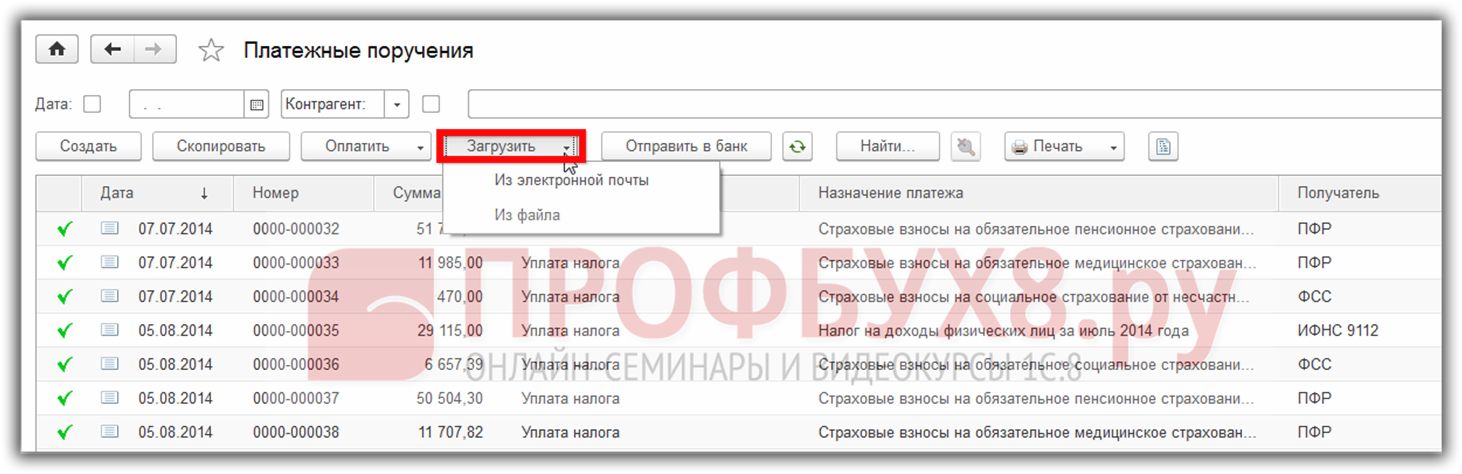
Método 3. Crear órdenes de pago basadas en otros documentos
Otra forma de crear una orden de pago en 1C 8.3 es crearla "basándose en" otros documentos. Por ejemplo, Facturas de pago:
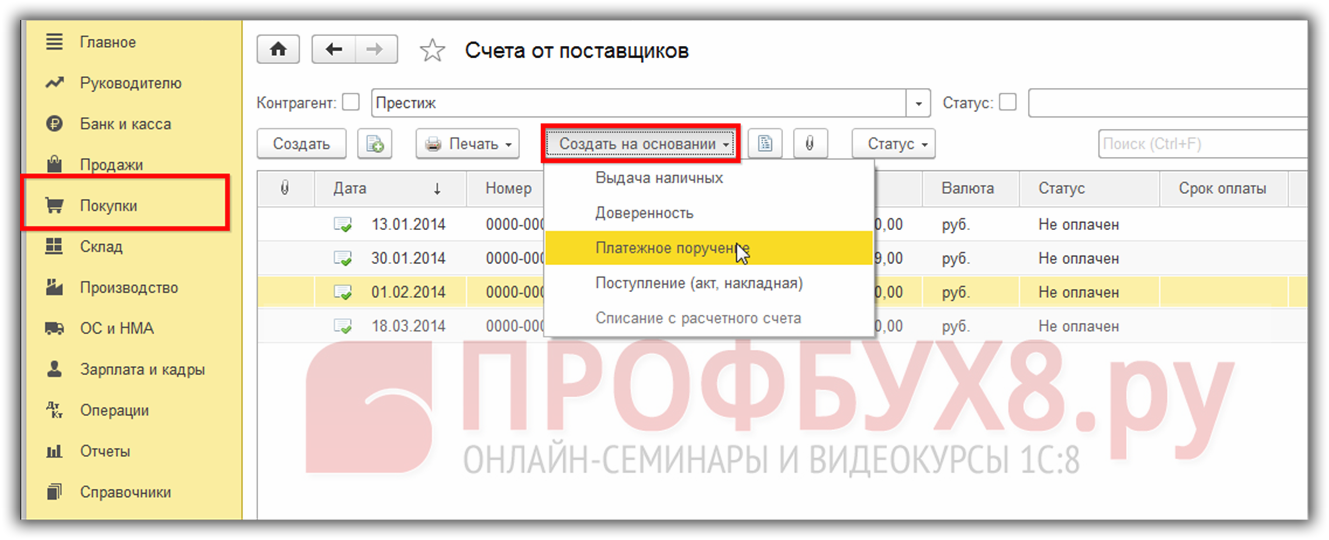
Método 4. Formación de órdenes de pago de impuestos y contribuciones.
Además, en 1C 8.3 en el registro de Órdenes de pago hay un interesante servicio de Pago:
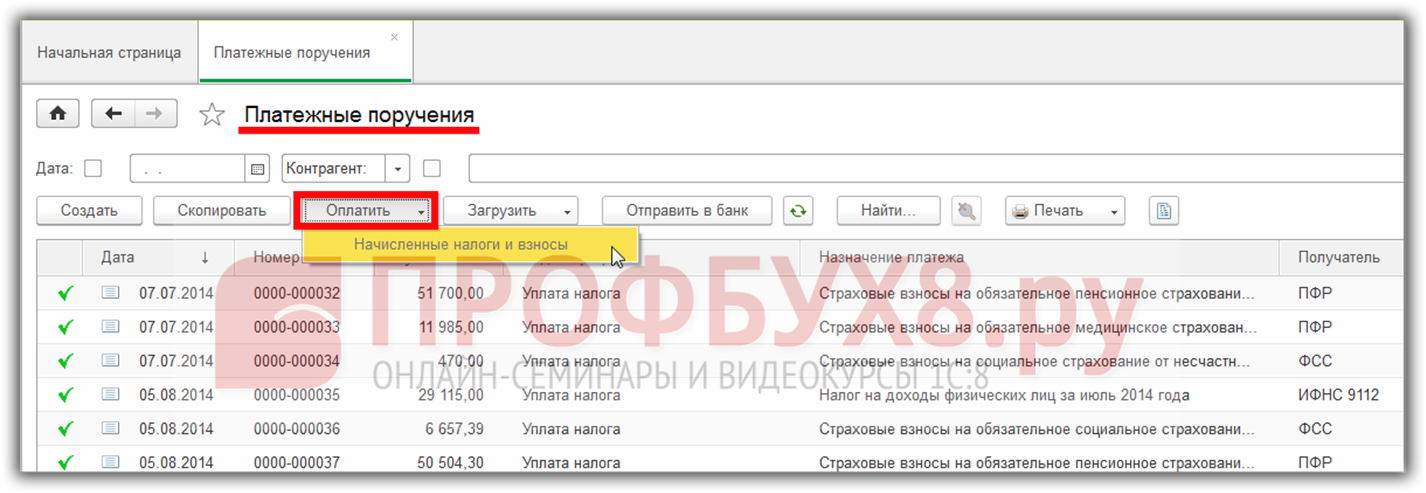
El programa 1C 8.3 permite, siempre que se completen los datos de pago de las autoridades, generar órdenes de pago para el pago de impuestos y contribuciones con saldos pendientes a una fecha determinada:
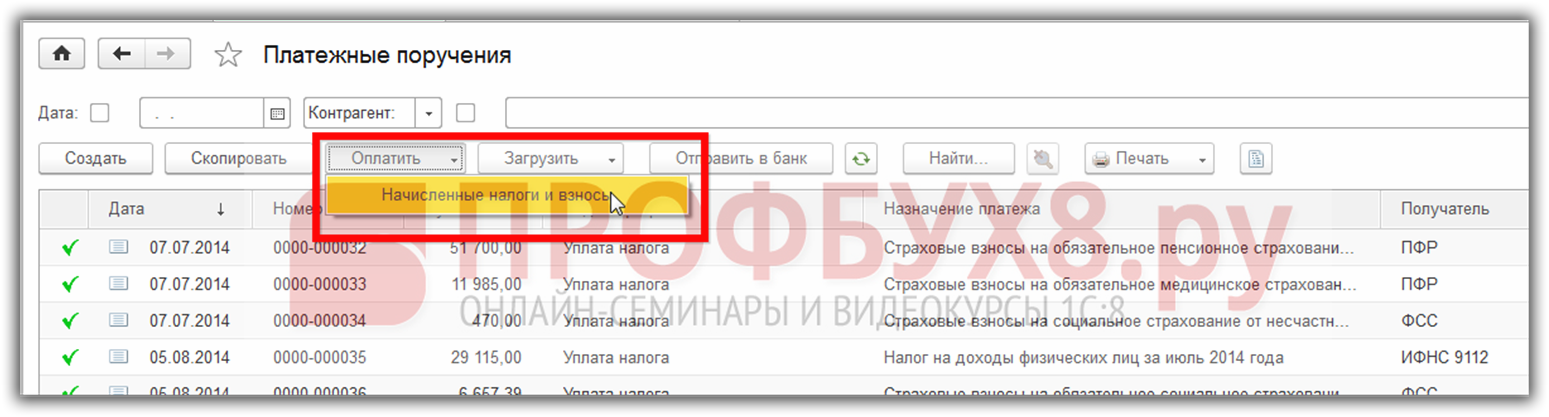
En la ventana que se abre, debe seleccionar la fecha del saldo para la cual el programa 1C 8.3:
- Llenar órdenes de pago. La cuenta corriente desde la que se realiza el pago y cuyos detalles se reflejarán en la orden de pago;
- Y también marque las casillas de los impuestos y contribuciones a pagar:
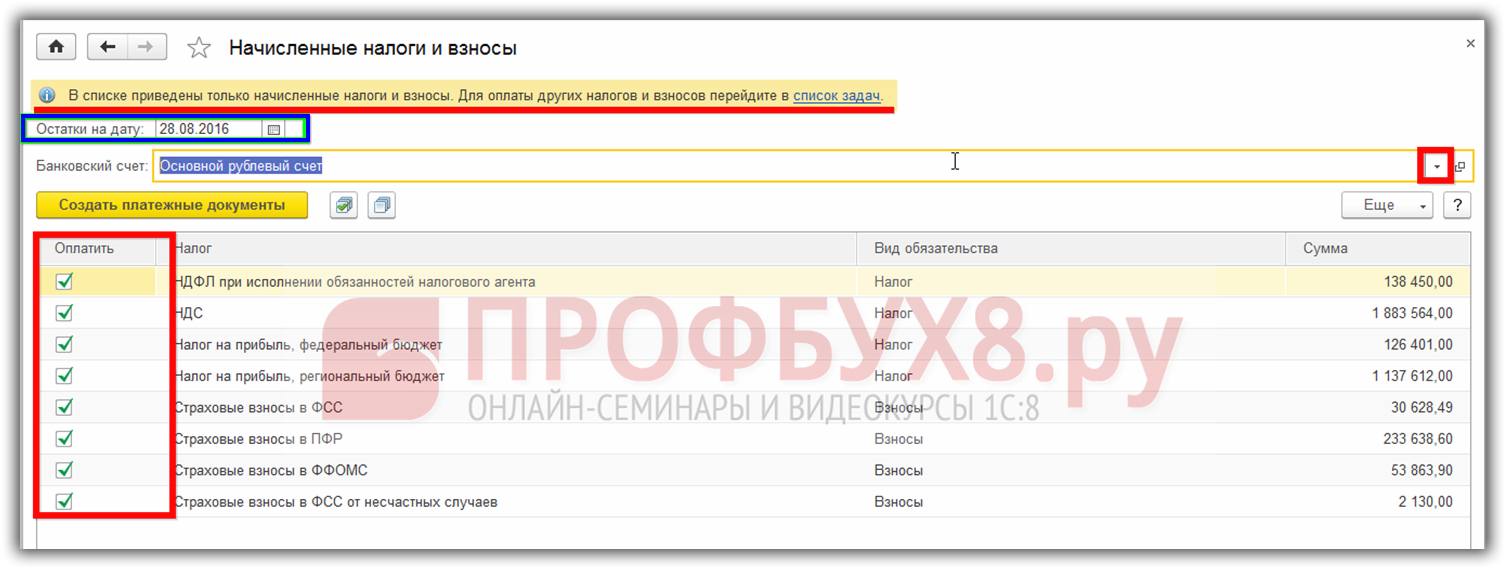
Una de las tareas más importantes de un contador es no incumplir los plazos de pago de impuestos. Para ello, la interfaz 1C 8.3 Accounting Taxi proporciona un calendario del contador. Este servicio muestra automáticamente una notificación 5 días antes de la fecha de pago y le permite generar una factura de pago para el pago de impuestos. Para más información sobre esto, mira nuestro vídeo:
Por favor califica este artículo:
El documento de orden de pago en 1C Contabilidad 8.2 se utiliza para generar un formulario impreso de una orden de pago para que un banco transfiera fondos no monetarios y guarde el documento de orden de pago en la base de información.
La diferencia fundamental entre el documento de orden de pago en 1C 8.2 de la versión anterior 8.1 es que en 1C 8.2 los documentos "Orden de pago" y "Solicitud de pago" no generan asientos contables después de contabilizar estos documentos. El objetivo principal del documento de órdenes de pago en 1C 8.2 es ahora imprimir un formulario de pago para un banco o cargar una orden de pago en un programa cliente-banco externo si se utiliza algún sistema de pago electrónico...
Todos los asientos contables en 1C Contabilidad 8.2 se generan mediante el documento "Extractos bancarios", tanto para los recibos de fondos en la cuenta corriente como para los débitos.
Para generar una orden de pago en 1C Accounting 8, debe abrir el menú Banco – Orden de pago y añadir nuevo documento para rellenar.
Llenar los bolsillos no causa ningún problema. Ahora ni siquiera se solicita el tipo de operación de pago, ya que el documento no generará ningún movimiento.
En el formulario del documento de pago, complete los detalles del nuevo documento. La organización selecciona una cuenta bancaria, de las cuales la organización puede tener muchas en diferentes bancos y diferentes monedas.
A continuación se selecciona el destinatario entre la cuenta del destinatario, de las cuales también hay varias posibles. El detalle del "acuerdo" se ha vuelto opcional para completar una orden de pago ya que el acuerdo no se utiliza en forma de orden de pago. Pero es mejor completar el acuerdo, porque sobre la base del documento de orden de pago en 1C 8.2 es posible generar un documento de extracto bancario con el llenado automático de detalles, y luego completar el campo "acuerdo de contraparte" es obligatorio.
La moneda del monto de liquidación está determinada por la moneda de la cuenta corriente de la organización en el campo de selección "Cuenta bancaria". El sistema de pago 1C en sí no selecciona la moneda de la transacción, sino que la recibe automáticamente de los detalles de la cuenta corriente seleccionada.
La casilla de verificación del documento "pagado" se activa después de que el banco haya procesado el pago y es necesaria para seleccionar las órdenes de pago pagadas en el documento del extracto bancario.
Merece especial atención completar una orden de pago para pagar impuestos y otras transferencias al presupuesto. Para pagos presupuestarios, la casilla de verificación "transferir al presupuesto" está habilitada. Al hacer clic en el botón "Rellenar", se abre un directorio de pagos al presupuesto y, si falta el impuesto requerido, agréguelo aquí el nuevo tipo Pago de impuestos. Los detalles completos de los pagos presupuestarios se pueden utilizar para pagos posteriores de este impuesto, lo que facilita enormemente el procesamiento posterior de los pagos de impuestos y otras transferencias al presupuesto.
Lo único que debes cuidar es comprobar la relevancia, ya que suelen cambiar en ocasiones.
Obviamente, los documentos "Orden de pago entrante" ya no son necesarios en 1C 8.2 (como era el caso en 1C 8.1), ya que las transacciones de pago no se generan y la orden de pago la completa el pagador de los fondos, no el destinatario. .
La lección "Cómo completar una orden de pago" se puede descargar desde y se puede descargar una orden de pago de muestra en formato Excel desde el enlace que aparece después del artículo. Los comprobantes de pago de muestra contienen detalles ficticios; el formato abierto de los documentos le permite cambiar la muestra para que coincida con los pagos reales.
- Receta de puré de conejo para bebés
- Interpretación de los sueños: ¿por qué sueñas con Pasos? ¿Qué significa ver Pasos en un sueño?
- Mi cuñada es mi enemiga, ¿por qué sonic?
- Estudios ambientales
- Nuevo líder, viejo líder
- Finanzas en economía. Sistema bancario. Finanzas en economía Presentación estudios sociales Finanzas en economía de 11º grado
- Presentación sobre el tema de las finanzas en la economía.
- Origen e historia del pueblo ávar.
- Dispositivos médicos para el tratamiento de las articulaciones en el hogar Dispositivo de fisioterapia ultrasónico doméstico para el tratamiento de las articulaciones
- Precios unitarios territoriales
- Levantamiento de Kronstadt ("rebelión") (1921) Represión del levantamiento de Kronstadt
- Cómo comer ostras correctamente y qué beber con ellas.
- Tranquilizantes sin receta médica.
- Receta de pepinos ligeramente salados en 1 hora
- Paté de hígado de cerdo en olla de cocción lenta Paté de hígado de res en olla de cocción lenta
- Pastel de frutas de mantequilla
- Abadejo al horno
- Ensalada "Obzhorka": una receta clásica con carne de res Taraev obzhorka
- En un sueño, cambiar los pisos de la casa.
- ¿Por qué sueñas con uvas? Interpretación del sueño.









